으로 카란
많은 사용자가 Windows 스토어에서 앱을 설치할 때 오류 0x80244018을보고했습니다. 오류 코드는 403 http 요청의 앱 버전 인 WU_E_PT_HTTP_STATUS_FORBIDDEN을 나타냅니다. 이상적으로 이것은 권한이 충분하지 않지만 원인이 많을 수 있습니다.
앱 설치시 오류 0x80244018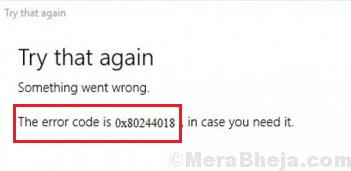
원인
문제의 원인은 다음과 같습니다.
1] 설치를 방해하는 타사 애플리케이션.
2] 업데이트가 VPN 또는 프록시 설정에 의해 차단되었습니다.
3] Background Intelligent Transfer Service가 비활성화되었을 수 있습니다.
4] 시스템 파일 손상.
사용자는 관련 서비스가 비활성화 될 수 있으므로 Windows 스토어 앱 설치의 어려움과 함께 Windows 업데이트 문제에 직면 할 수 있습니다.
예비 단계
1] Windows 업데이트 문제 해결사를 실행합니다. 설정 >> 업데이트 및 보안 >> 문제 해결 >> Windows 업데이트 문제 해결사.

2] 최근에 설치된 의심스러운 소프트웨어를 제거합니다.
3] 가능하면 Windows를 업데이트하십시오. 여기에 Windows 업데이트 절차.
그 후 다음 솔루션을 진행하십시오.
해결 방법 1] BITS 서비스 강제 시작
1] 보도 자료 승리 + R 실행 창을 열고 명령을 입력하려면 services.msc. Enter 키를 눌러 서비스 매니저.

2] 백그라운드 지능형 전송 서비스 마우스 오른쪽 버튼으로 클릭합니다. 고르다 속성.

3] 변경 시작 유형 ...에 설명서 그리고 클릭 스타트.

4] 클릭 대다 그리고 나서 확인 설정을 저장합니다.
5] 재시작 시스템을 확인하고 문제 해결에 도움이되는지 확인하십시오.
해결 방법 2] 시스템에서 프록시 서버 비활성화
프록시 서버는 특히 사용자가 여기에 언급 된 오류 코드를받는 경우 Windows 스토어에서 앱 설치를 방해 할 수 있습니다.
1] Win + R을 눌러 실행 창을 열고 명령을 입력하십시오. ms-settings: 네트워크 프록시. Enter 키를 눌러 프록시 설정 창을 엽니 다.

2] 수동 프록시 설정에서 스위치를 떨어져서 ...에 대한 프록시 서버 사용.
3] 회전 자동으로 설정 감지 ...에 의 위에.

3] 재시작 시스템을 열고 Windows 스토어에서 앱을 다시 설치해보십시오.
해결 방법 3] Windows 업데이트 구성 요소 재설정
위의 단계가 실패하면 Windows 업데이트 구성 요소를 재설정 할 수 있습니다.이 경우 Windows 스토어에서 앱을 설치할 때도 역할을합니다. Windows 업데이트 구성 요소를 재설정하는 절차는 해결 방법 5에 설명되어 있습니다. 여기.


